Hogyan hozzunk létre egy vagy több feltételnek megfelelő keresési mappát az Outlook programban?
Ez a cikk egy olyan keresési mappa létrehozásáról szól, amely egyszerre több keresési feltételnek felel meg, vagy olyan keresési mappa létrehozásáról, amely megfelel az Outlook több keresési feltételének.
Hozzon létre egy keresési mappát, amely egyszerre több általános feltételnek felel meg
Hozzon létre egy keresési mappát, amely egyszerre megfelel több haladó feltételnek
Hozzon létre egy keresési mappát, amely megfelel a több feltétel egyikének
- Automatizálja az e-mailezést ezzel Auto CC / BCC, Automatikus továbbítás szabályok szerint; Küld Autómatikus válasz (Out of Office) Exchange szerver nélkül...
- Szerezzen emlékeztetőket BCC figyelmeztetés amikor mindenkinek válaszol, miközben a Titkos másolat listában van, és Emlékeztessen a hiányzó mellékletekre az elfelejtett mellékletekhez...
- Növelje az e-mailek hatékonyságát Válasz (mindenre) mellékletekkel, Üdvözlés vagy dátum és idő automatikus hozzáadása az aláíráshoz vagy a tárgyhoz, Válasz több e-mailre...
- Egyszerűsítse az e-mailezést ezzel E-mailek visszahívása, Melléklet eszközök (Összes tömörítése, Összes automatikus mentése...), Távolítsa el a másolatokatés Gyorsjelentés...
 Hozzon létre egy keresési mappát, amely egyszerre több általános feltételnek felel meg
Hozzon létre egy keresési mappát, amely egyszerre több általános feltételnek felel meg
Ha egyszerre több általános feltételnek megfelelő keresési mappát kell létrehoznia az Outlook programban, tegye a következőket:
1. Ban,-ben Levél nézetben kattintson a megadott e-mail fiók bármelyik mappájára, amelyben keresési mappát hoz létre, majd kattintson a gombra Mappa > Új keresési mappa.

2. Az Új keresési mappa párbeszédpanelen válassza a ikont Hozzon létre egy egyéni keresési mappát opciót, és kattintson a A pop-art design, négy időzóna kijelzése egyszerre és méretének arányai azok az érvek, amelyek a NeXtime Time Zones-t kiváló választássá teszik. Válassza a gomb. Lásd a képernyőképet:

3. Most az Egyéni keresési mappa párbeszédpanelen írja be az új keresési mappa nevét a Név mezőbe, és kattintson a Kritériumai gomb. Lásd a fenti képernyőképet.
4. Most belép a Mappafeltételek keresése párbeszédpanelen. Kérjük, adja meg az összes keresési feltételt a Üzenetek és a Több választási lehetőség lapokon.
Például meg kell mutatnia az összes e-mailt a (z) domain domainről @ 163.com és a mellékletekkel az új keresési mappában a következőket teheti:
(1) Írja be a domaint a Tól től doboz a Üzenetek fül;
(2) Ellenőrizze a Csak a (z) elemekkel opciót és adja meg egy vagy több melléklet a jobb oldali legördülő listából a Több választási lehetőség fülre. Lásd az alábbi képernyőképeket:


5. Kattintson a OK > OK > OK gombok egymás utáni bezárásához.
Most hozzáadódik a navigációs ablaktáblába a több feltételnek egyszerre megfelelő keresési mappa.
 Hozzon létre egy keresési mappát, amely egyszerre megfelel több haladó feltételnek
Hozzon létre egy keresési mappát, amely egyszerre megfelel több haladó feltételnek
Például létre kell hoznia egy keresési mappát, amely megfelel több speciális feltételnek (a @ 163.com domainjéből, amelyet ezen a héten módosított, és nem tartalmaz emlékeztetőt) az Outlook programban, a keresési feltételeket megadhatja a Részletes a Mappafeltételek keresése párbeszédpanel lapján.
1. Követheted a fent leírt lépéseket a Mappafeltételek keresése párbeszédpanel megnyitásához.
2. Menj a Részletes fülre a Mappafeltételek keresése párbeszédpanelen, és tegye az alább látható képernyőképet:
(1) Kattintson a gombra Mező > Minden Mail mező > emlékeztető;
(2) Válassza ki egyenlő tól Állapot legördülő lista;
(3) Válassza ki Nincs emlékeztető tól Érték legördülő lista;
(4) Kattintson a gombra Listához ad gombot.
(5) Adja meg a keresési feltételeket A From tartalmazza a @ 163.com címet a fenti (1) - (4) lépéssel;
(6) Adja meg a keresési feltételeket Ezen a héten módosítva a fenti (1) - (3) lépéssel.

3. Kattintson a OK > OK > OK gombok egymás utáni bezárásához.
Most hozzáadott egy keresési mappát, amely megfelel az összes megadott keresési feltételnek az Outlook programban.
 Hozzon létre egy keresési mappát, amely megfelel a több feltétel egyikének
Hozzon létre egy keresési mappát, amely megfelel a több feltétel egyikének
Előfordulhat, hogy létre kell hoznia egy keresési mappát, amely megfelel a több feltétel egyikének (például a @ 163.com domain domainjéből származó e-mailek vagy a héten módosított e-mailek) az Outlookban. Ebben az esetben engedélyeznie kell a Query Builder az Outlookban, majd adja meg a keresési feltételeket.
Kutools az Outlook számára: Ultimate Outlook eszköztár több mint 100 praktikus eszközzel. Próbálja ki INGYENESEN 60 napig, korlátozások nélkül, semmi gond! Tovább ... Kezdje el az ingyenes próbaverziót most!
1. Engedélyezze a Query Builder alkalmazást a Kutools for Outlook programmal: Kattintson a gombra Kutools > Opciók az Opciók párbeszédpanel megnyitásához ellenőrizze a Állítsa vissza a „Lekérdezés készítő” fület az Outlook Speciális keresés párbeszédablakában lehetőség a Egyéb lapot, és kattintson a OK gombra a párbeszédpanelen. Lásd a képernyőképet:

2. Nyissa meg a Mappafeltételek keresése párbeszédpanelt a gombbal a fent leírt lépéseket.
3. Menj a Query Builder lapon, és szükség szerint adja meg az összes keresési feltételt:
(1) Kattintson Mező > Minden Mail mező > Tól től;
(2) Válassza ki tartalmaz tól Állapot legördülő lista;
(3) Írja be a domaint a Érték doboz;
(4) Kattintson a gombra Listához ad gomb;
(5) Adja meg a keresési feltételeket Ezen a héten módosítva a fenti (1) - (3) lépéssel.

4. választ OR tól Logikai csoport legördülő lista. Lásd a képernyőképet:
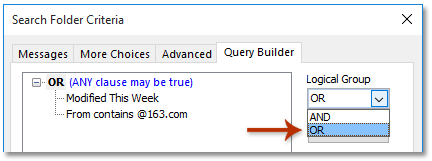
5. Kattintson a OK > OK > OK gombok egymás utáni bezárásához.
Most hozzáadódik a keresési mappa, amely megfelel a több megadott keresési feltétel egyikének.
Kutools az Outlook számára: Töltse fel az Outlookot több mint 100 kötelező eszközzel. Próbavezetéssel INGYENESEN 60 napig, kötöttségek nélkül! Tovább ... Töltse le most!
Bemutató: hozzon létre egy vagy több feltételnek megfelelő keresési mappát az Outlook programban
típus: Ebben a videóban, Kutools lapot hozzáadta Kutools az Outlook számára. Ha szüksége van rá, kattintson itt 60 napos ingyenes próbaidőszak korlátozás nélkül!
A legjobb irodai hatékonyságnövelő eszközök
Kutools az Outlook számára - Több mint 100 hatékony funkció az Outlook feltöltéséhez
???? E-mail automatizálás: Hivatalon kívül (POP és IMAP esetén elérhető) / Ütemezze az e-mailek küldését / Automatikus CC/BCC szabályok szerint e-mail küldésekor / Automatikus továbbítás (Speciális szabályok) / Automatikus üdvözlet hozzáadása / A több címzettnek szóló e-mailek automatikus felosztása egyedi üzenetekre ...
📨 Email Management: Könnyen visszahívhatja az e-maileket / Blokkolja az alanyok és mások átverő e-mailjeit / Törölje az ismétlődő e-maileket / Részletes keresés / Mappák összevonása ...
📁 Attachments Pro: Kötegelt mentés / Batch Detach / Batch tömörítés / Automatikus mentés / Automatikus leválasztás / Automatikus tömörítés ...
🌟 Interface Magic: 😊További szép és menő hangulatjelek / Növelje Outlook termelékenységét a füles nézetekkel / Minimalizálja az Outlookot a bezárás helyett ...
👍 Csodák egy kattintással: Válasz mindenkinek a bejövő mellékletekkel / Adathalászat elleni e-mailek / 🕘A feladó időzónájának megjelenítése ...
👩🏼🤝👩🏻 Névjegyek és naptár: Névjegyek kötegelt hozzáadása a kiválasztott e-mailekből / Egy kapcsolattartó csoport felosztása egyéni csoportokra / Távolítsa el a születésnapi emlékeztetőket ...
Több, mint 100 Jellemzők Várja felfedezését! Kattintson ide, ha többet szeretne megtudni.

